Votre smartphone ou tablette Android est connecté à un réseau Wi-Fi, mais vous ne pouvez pas accéder à Internet. Vous ne pouvez pas visiter les pages Web, ni diffuser de la musique ni envoyer des SMS à vos amis. Environ une minute plus tard, une erreur "Wi-Fi n'a pas d'accès Internet" apparaît dans le centre de notifications.
Le problème provient souvent de la source du réseau, c'est-à-dire du routeur Wi-Fi ou de votre service Internet Fournisseur (FAI). Cependant, les paramètres ou les configurations réseau de votre appareil peuvent également bloquer l'accès à Internet. Dans ce guide, nous vous présenterons 11 façons possibles de retrouver un accès Internet sur le réseau Wi-Fi concerné.
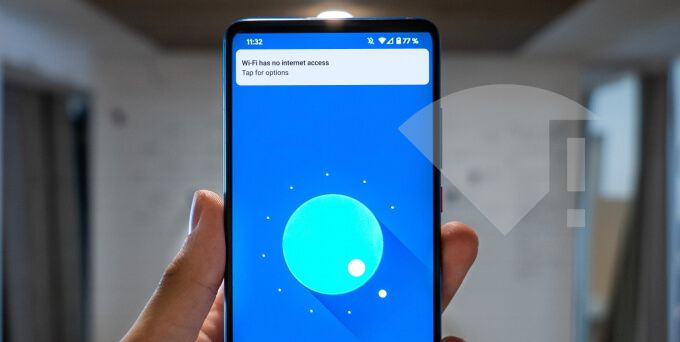
1. Connectez-vous au réseau
Tous les réseaux Wi-Fi gratuits ne sont pas exactement gratuits. Certains réseaux vous demanderont de vous connecter avec votre e-mail, d'effectuer certaines tâches (regarder des annonces, par exemple) ou d'accepter les conditions d'utilisation du réseau avant d'accéder à Internet. Ces réseaux Wi-Fi sont appelés «portails captifs» ou «réseaux captifs».
Lorsqu'il est connecté à ce type de réseau, l'icône Wi-Fi dans la barre d'état de votre appareil sera annulée. Votre appareil doit également afficher une notification vous invitant à vous connecter. Appuyez sur la notification et suivez les instructions sur la page Web résultante pour accéder à Internet sur le réseau. Effectuez la tâche requise ou contactez l'administrateur réseau pour obtenir les informations de connexion.
Si vous ne recevez pas la notification de connexion, accédez à Paramètres>Réseau et Internet>Wi-Fiet appuyez sur le réseau Wi-Fi pour vous connecter.

Vous pouvez également appuyer sur l 'icône représentant une roue dentéeà côté du réseau Wi-Fi et appuyer sur Connexion .

2. Vérifiez votre forfait Internet
Votre fournisseur d'accès Internet (FAI) peut couper l'accès Internet de votre réseau si vous atteignez un seuil d'utilisation particulier ou si vous avez épuisé votre forfait de données. Vérifiez la validité de votre forfait Internet (surtout s'il est plafonné) et assurez-vous que vous disposez d'un volume de données suffisant.
Vous pourriez perdre l'accès à Internet si votre FAI subit une panne de service, peut-être en raison de la congestion du réseau , panne / temps d'arrêt du serveur ou conditions météorologiques extrêmes (vent fort, pluie, neige, etc.). Contactez votre société Internet ou le réseau de votre opérateur pour vérifier si tout fonctionne correctement de leur côté.
3. Vérifiez les paramètres du routeur
De nombreux routeurs ont la possibilité de désactiver ou de restreindre l'accès à Internet. Accédez à l'application ou au panneau d'administration de votre routeur, recherchez des options telles que "Données mobiles" ou "Accès Internet" et assurez-vous qu'elles sont activées.

Certains routeurs intelligents désactivent automatiquement l'accès Internet après une certaine période d'inactivité sur le réseau. Il s'agit d'une fonction de gestion de l'alimentation courante sur les routeurs mobiles alimentés par batterie (également appelés routeurs Mi-Fi.)

Encore une fois, allez dans les paramètres de votre routeur et assurez-vous que l'appareil n'est pas configuré pour désactiver automatiquement l'accès à Internet.
4. Oubliez et rejoignez le réseau
C'est une autre technique de dépannage efficace qui vaut la peine d'être essayée. Accédez à Paramètres>Réseau et Internet>Wi-Fiet appuyez longuement sur la connexion Wi-Fi sans Internet. Sélectionnez Oublier le réseaudans le menu contextuel.
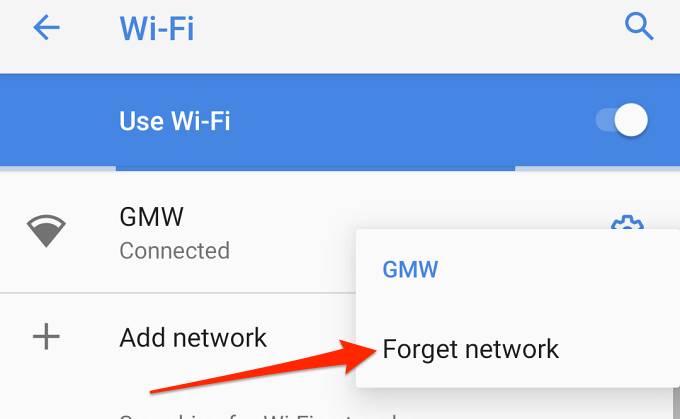
Vous pouvez également appuyer sur l 'icône représentant une roue dentéeà côté du nom du réseau, puis sur l'icône Oublier.

Revenez au menu des paramètres Wi-Fi et rejoignez le réseau Wi-Fi; appuyez sur le nom du réseau et entrez le mot de passe. Passez à l'étape de dépannage suivante si vous ne parvenez toujours pas à accéder à Internet après avoir rejoint le réseau.
5. Vérifiez vos paramètres de date et d'heure
Vous pouvez également rencontrer des difficultés pour accéder à Internet si les paramètres de date et d'heure de votre appareil sont incorrects. Sur votre appareil Android, accédez à Paramètres>Système>Date et heureet assurez-vous que vous utilisez l 'heure et fuseau horaire.
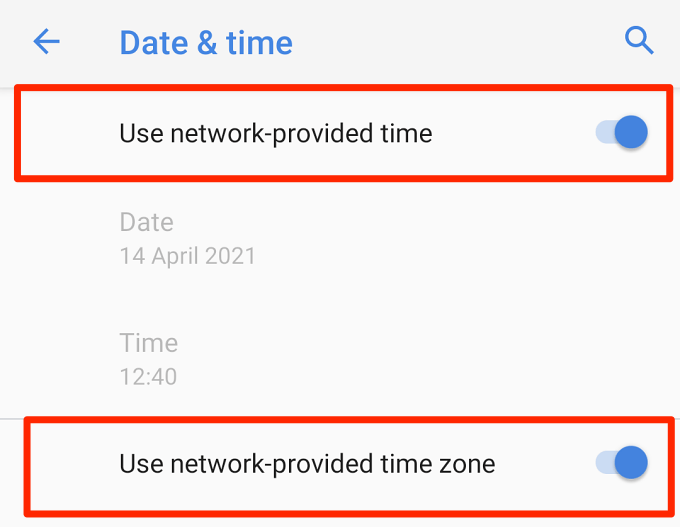
6. Vérifiez le filtre d'adresse MAC de votre routeur
Quelqu'un a peut-être falsifié le filtre d'adresse MAC du routeur et bloqué votre appareil Android par accident. Si tel est le cas, vous ne pouvez pas accéder à Internet même si votre appareil se connecte au réseau avec succès.
Accédez au menu des paramètres de votre routeur et à ajouter votre appareil à la liste blanche sur le réseau. Accédez à Sécuritéou Contrôle d'accèsou WLAN(l'option peut varier en fonction du modèle de votre routeur) et cochez la case Filtrage d'adresse MAC menu. Si votre téléphone ou votre tablette figure dans la liste des appareils bloqués, cliquez sur Supprimerou Autoriserpour restaurer l'accès à Internet.
Conseil de pro: Accédez à Paramètres>À propos du téléphone>Adresse MAC Wi-Fiou Informations sur le matérielpour vérifier le MAC l'adresse de votre appareil Android.
7. Redémarrez le routeur
Le redémarrage de votre routeur ou modem peut résoudre de nombreux problèmes de connectivité. Débranchez l'alimentation du routeur et rebranchez-le après une minute ou deux. Pour les appareils de point d'accès mobile alimentés par batterie, retirez et réinsérez la batterie, puis reconnectez votre téléphone au réseau.

Vous devez également faire attention aux voyants d'état et aux étiquettes du routeur. Ils vous informent des problèmes de connectivité réseau ou des problèmes avec le routeur. Un voyant rouge clignotant ou statique, par exemple, peut suggérer que le câble réseau n'est pas correctement connecté. Cela peut également signifier que le micrologiciel de votre routeur est obsolète ou corrompu, ou qu'il y a un problème du côté de votre FAI. Reportez-vous au manuel d'instructions du routeur pour savoir ce que signifie chaque voyant d'état et son état normal.
8. Redémarrez votre téléphone ou votre tablette
Si d'autres appareils que le vôtre peuvent accéder à Internet sur le réseau Wi-Fi, redémarrez votre téléphone et réessayez. Si le problème persiste, il y a probablement un problème avec les paramètres réseau de votre appareil. Suivez les étapes de la section suivante pour effectuer une réinitialisation du réseau.
9. Réinitialiser les paramètres réseau
La réinitialisation des paramètres réseau de votre téléphone rétablira toutes les préférences de connexion pour le Wi-Fi, les données cellulaires et Bluetooth par défaut. De même, l'opération effacera tous les réseaux précédemment joints. Cela signifie que vous devrez ressaisir les identifiants réseau pour les réseaux Wi-Fi sécurisés.
Assurez-vous d'avoir le mot de passe du réseau Wi-Fi à portée de main avant d'effectuer une réinitialisation du réseau. Si vous avez oublié le mot de passe, consultez ce guide le trouver un mot de passe Wi-Fi sur Android. Voici comment réinitialiser les paramètres réseau de votre appareil:
1. Accédez à Paramètres>Système>Avancé>Options de réinitialisationet appuyez sur Réinitialiser le Wi-Fi, le mobile et Bluetooth.
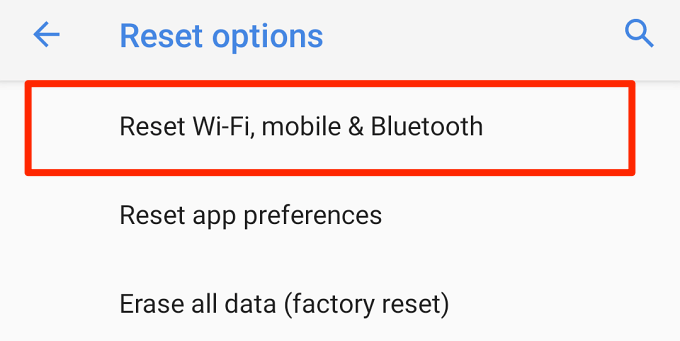
2. Appuyez sur Réinitialiser les paramètreset saisissez le mot de passe ou le schéma de votre téléphone pour authentifier la réinitialisation du réseau.
3. Appuyez à nouveau sur le bouton Réinitialiser les paramètreset attendez de recevoir un message de réussite.
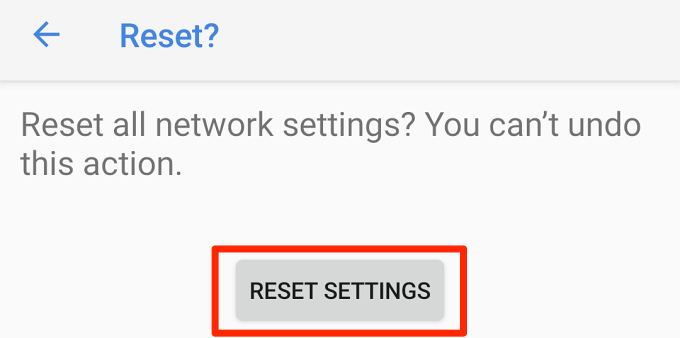
Reconnectez votre appareil au réseau Wi-Fi et vérifiez si vous avez désormais accès à Internet.
10. Mettre à jour le routeur
Votre routeur peut ne pas transmettre le trafic Internet ou interrompre et déconnecter de manière aléatoire la connexion réseau si son micrologiciel est obsolète. Accédez au menu des paramètres de votre routeur et mettez à jour le micrologiciel avec la dernière version. Les mises à jour du micrologiciel peuvent résoudre les problèmes de performances et de connectivité.
11. Réinitialiser le routeur
La réinitialisation de votre routeur sans fil à ses paramètres par défaut peut également résoudre des problèmes de connectivité apparemment insolubles. Vous pouvez effectuer une réinitialisation matérielle (à l'aide d'un bouton de réinitialisation physique) ou une réinitialisation logicielle (à partir de l'application ou du panneau d'administration Web). Reportez-vous au manuel d'instructions du routeur ou lisez notre guide sur la réinitialisation d'un routeur sans fil détaillé.

Remarque:La réinitialisation de votre routeur annulera les informations d'identification du réseau (nom d'utilisateur et mot de passe) et d'autres paramètres (type de sécurité, configuration DNS, configurations de pare-feu, etc.) aux paramètres d'usine.
Récupérer l'accès à Internet
Ce sont des solutions de dépannage infaillibles à essayer lorsque votre appareil Android est connecté au Wi-Fi sans accès à Internet. Nous sommes convaincus qu'au moins une de ces recommandations vous aidera à retrouver l'accès à Internet. Faites-nous savoir lequel a fonctionné la magie pour vous, ou si vous avez des questions.